Mục lục
Recycle Bin cung cấp một nơi an toàn để tạm lưu trữ các file hoặc thư mục bị xóa. Khi bạn xóa bất kỳ cái nào trong số các mục này khỏi ổ cứng, Windows sẽ đặt nó vào Recycle Bin và biểu tượng Recycle Bin thay đổi từ trống thành đầy.
Hướng dẫn này sẽ chỉ cho bạn cách thêm Secure Delete vào menu ngữ cảnh Recycle Bin cho tất cả người dùng trong Windows.
Cách thiết lập SDelete GUI
SDelete GUI là một ứng dụng đơn giản cho phép bạn thêm, cấu hình và xóa tùy chọn Secure Delete trong menu ngữ cảnh Windows của file hoặc thư mục đã chọn.
SDelete GUI hoạt động bằng cách trước tiên tải xuống tiện ích SDelete của Microsoft Sysinternals trên PC của bạn. Nó sử dụng thuật toán tuân thủ theo chuẩn của Bộ Quốc phòng Hoa Kỳ để thực hiện việc xóa file hoặc thư mục trên Windows. Đây là cách bạn có thể thiết lập SDelete GUI:
- Tải file SDelete-Gui.exe từ trang GitHub của nó.
- Nhấp đúp vào file SDelete-Gui.exe và bấm Yes trên lời nhắc UAC xuất hiện.
- Cửa sổ cấu hình SDelete GUI sẽ xuất hiện trên màn hình. Các file SDelete từ Sysiternals cũng sẽ được tải xuống, nhưng nếu vì bất kỳ lý do gì mà điều này không xảy ra, bạn có thể tải các file SDelete từ trang download Sysiternals SDelete của nó.
Trong cửa sổ cấu hình, bạn có thể chọn số lần ứng dụng sẽ thực hiện ghi đè để loại bỏ mọi dấu vết của file hoặc thư mục khỏi PC của bạn.
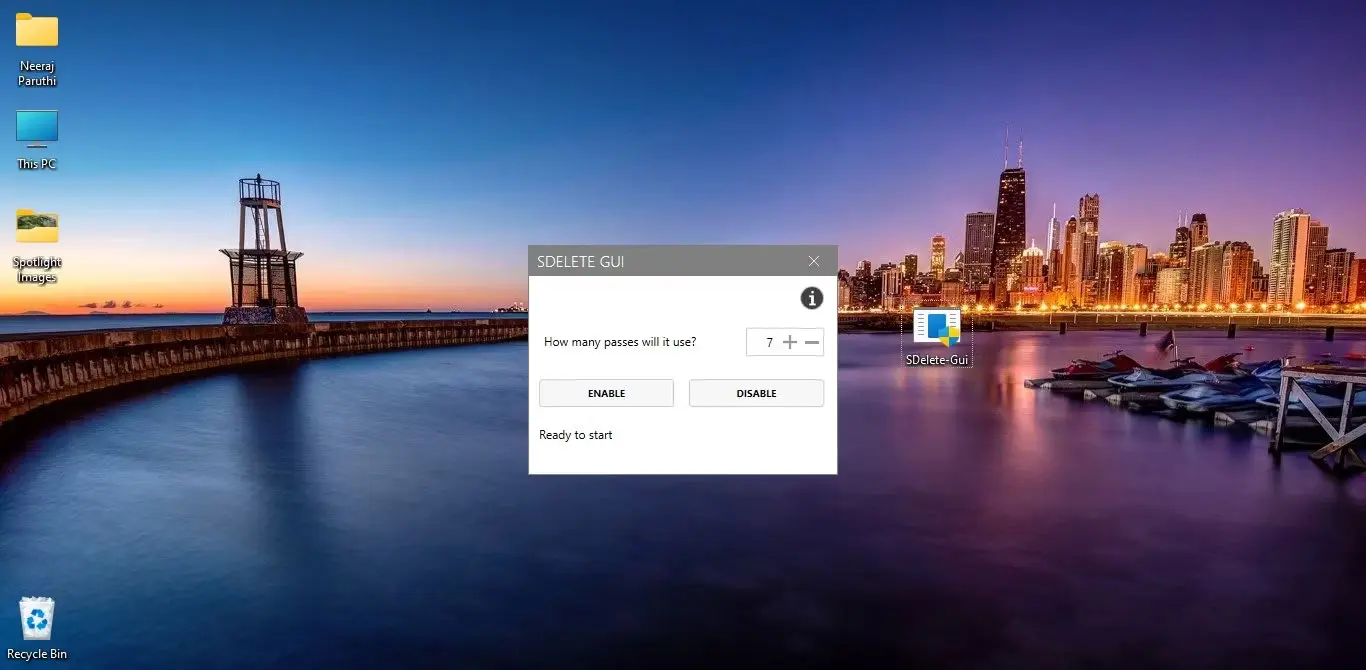
Cửa sổ cấu hình SDelete GUI và SDelete
Số lượt mặc định là 10 để xóa các file và thư mục mà không có bất kỳ cơ hội phục hồi nào. Nếu muốn tăng số lượng, bạn có thể đặt tối đa 100 lần hoặc giảm xuống mức tối thiểu một lượt.
Sau khi chọn số lượng làn ghi đè (ví dụ này sẽ chọn 7 lần) hãy nhấp vào Enable trong cửa sổ cấu hình. Một thông báo xác nhận rằng SDelete sẽ ghi đè 7 lần sẽ xuất hiện trong cửa sổ.
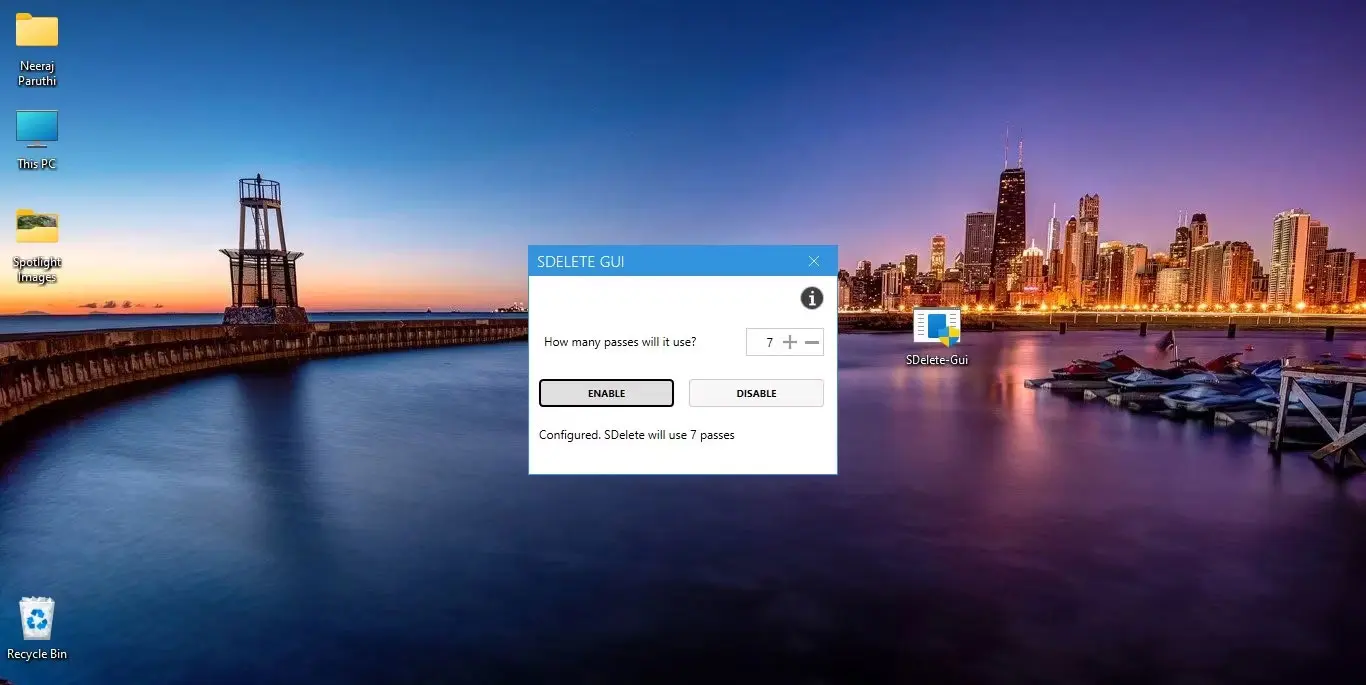
Cửa sổ cấu hình SDelete GUI với 7 lần ghi đè được chọn
Nhấp vào Enable cũng sẽ cài đặt tùy chọn Secure Delete trong menu chuột phải của Windows trên PC. Bạn sẽ thấy nó trong menu khi nhấp chuột phải vào file hoặc thư mục bạn muốn xóa. Trên Windows 11, sau khi nhấp chuột phải vào một file, hãy nhấp vào Show more options để mở menu và thấy tùy chọn Secure Delete trong đó. Nếu bạn đang dùng Windows 10, tùy chọn Secure Delete sẽ hiển thị trong menu ngữ cảnh khi bạn nhấp chuột phải vào file.
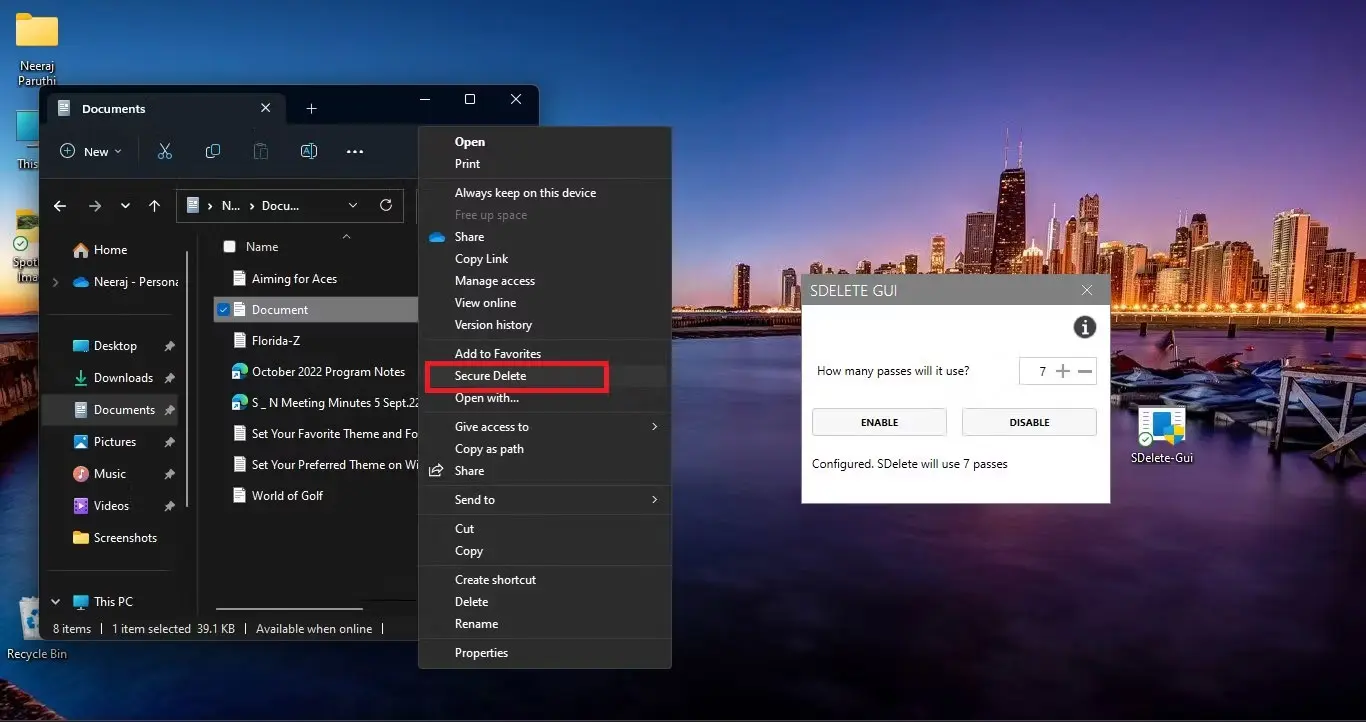
Tùy chọn Secure Delete được cài đặt trong menu nhấp chuột phải Windows
Vì SDelete GUI sử dụng các file SDelete Sysinternals nên lần đầu tiên bạn cố xóa một file, thỏa thuận cấp phép Sysinternals sẽ xuất hiện trên màn hình. Bạn cần nhấn Agree để chấp nhận.
thỏa thuận cấp phép Sysinternals trên màn hình laptop.
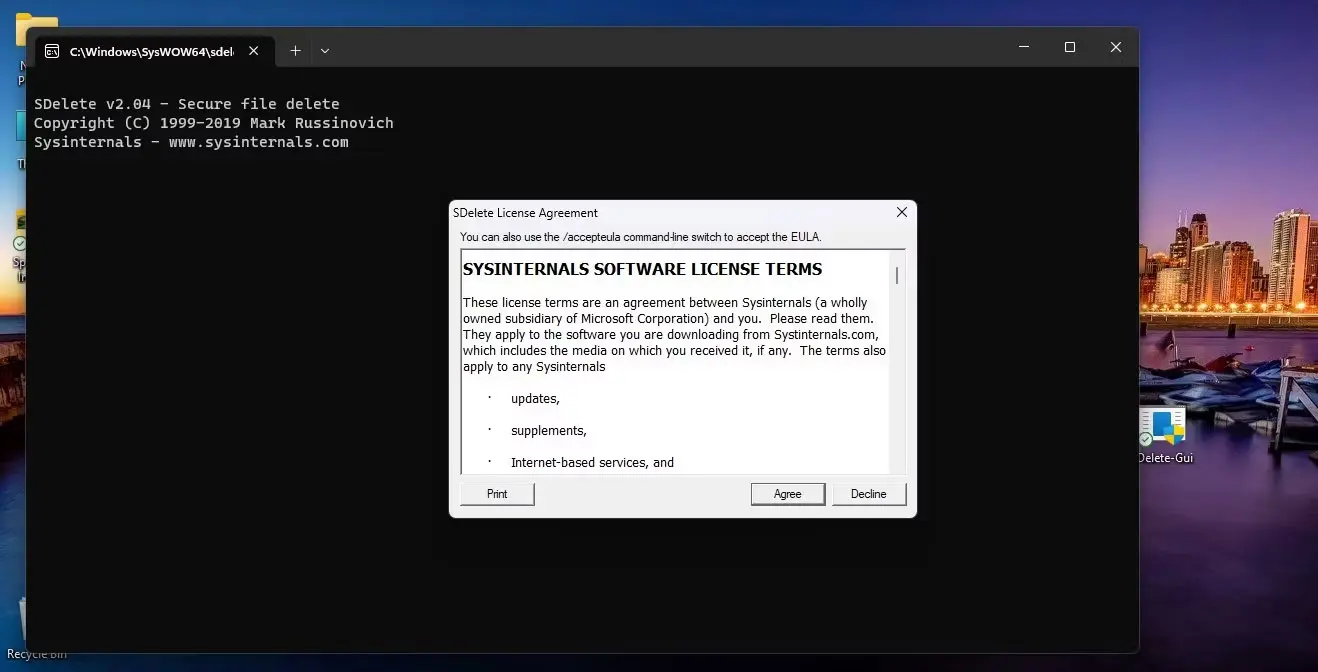
Đồng ý với thỏa thuận cấp phép
Khi bạn làm điều đó, file bạn đã nhấp chuột phải để xóa sẽ biến mất khỏi vị trí, vì nó sẽ bị xóa vĩnh viễn ngoài khả năng phục hồi của SDelete GUI. Sau này, tùy chọn Secure Delete sẽ luôn xuất hiện trên menu chuột phải, cho phép bạn xóa các file và thư mục chỉ bằng một cú nhấp chuột.
Cảnh báo: SDelete GUI không hiển thị hộp thoại xác nhận hoặc lời nhắc khi bạn bấm Secure Delete trong menu ngữ cảnh. Sau khi nhấp vào Secure Delete, bạn sẽ không thể khôi phục file đã bị xóa.
Nếu bạn không sử dụng ứng dụng SDelete GUI trong một thời gian hoặc muốn xóa tùy chọn Secure Delete khỏi menu chuột phải, chỉ cần nhấp vào nút Disable và đóng cửa sổ cấu hình.
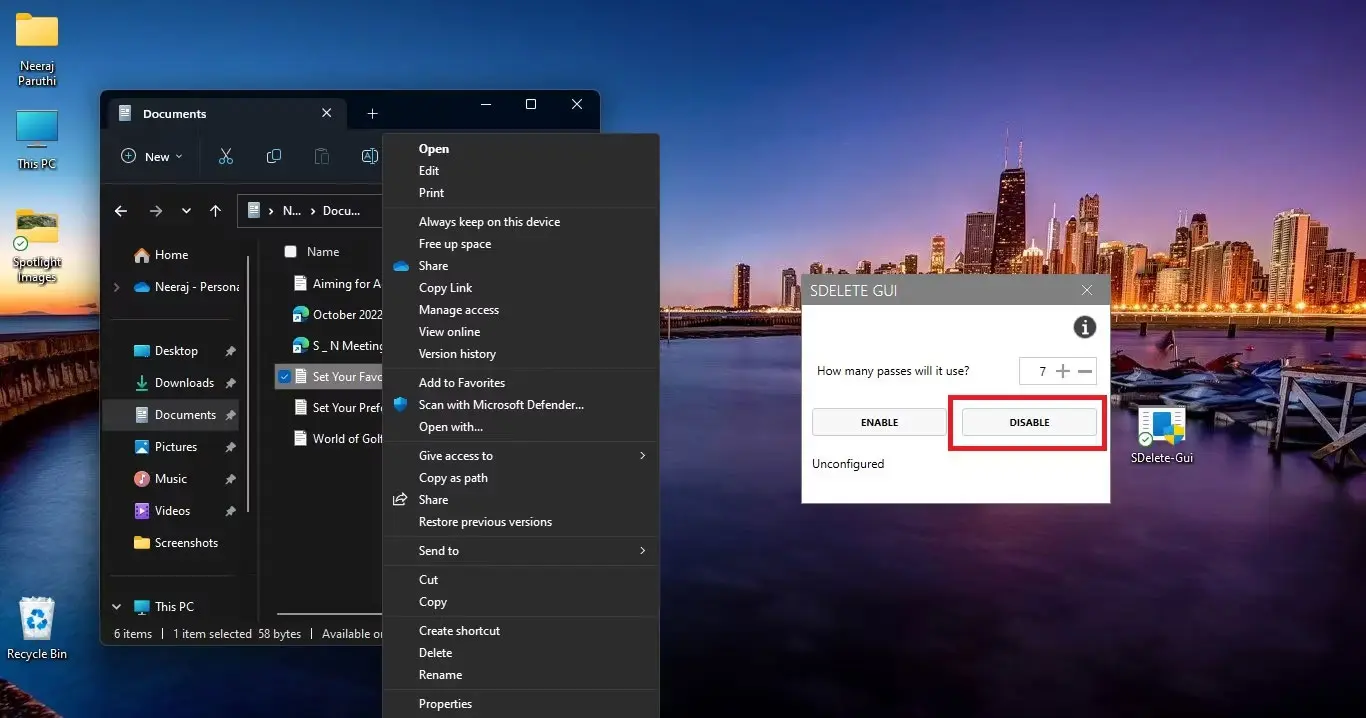
Secure Delete đã bị xóa khỏi menu nhấp chuột phải Windows
Sau đó nhấp chuột phải vào bất kỳ file nào để kiểm tra menu. Bạn sẽ thấy tùy chọn Secure Delete của Recycle Bin không còn nữa.
